by Alexander Feb 20,2025
Tối ưu hóa cài đặt PC Fortnite của bạn cho hiệu suất cao nhất
Bản chất đòi hỏi của Fortnite có thể dẫn đến tốc độ khung hình thấp gây khó chịu. Tuy nhiên, việc điều chỉnh cài đặt trong trò chơi có thể cải thiện đáng kể hiệu suất. Hướng dẫn này phác thảo các cài đặt PC tốt nhất để tối đa hóa trải nghiệm Fortnite của bạn.
Cài đặt hiển thị:
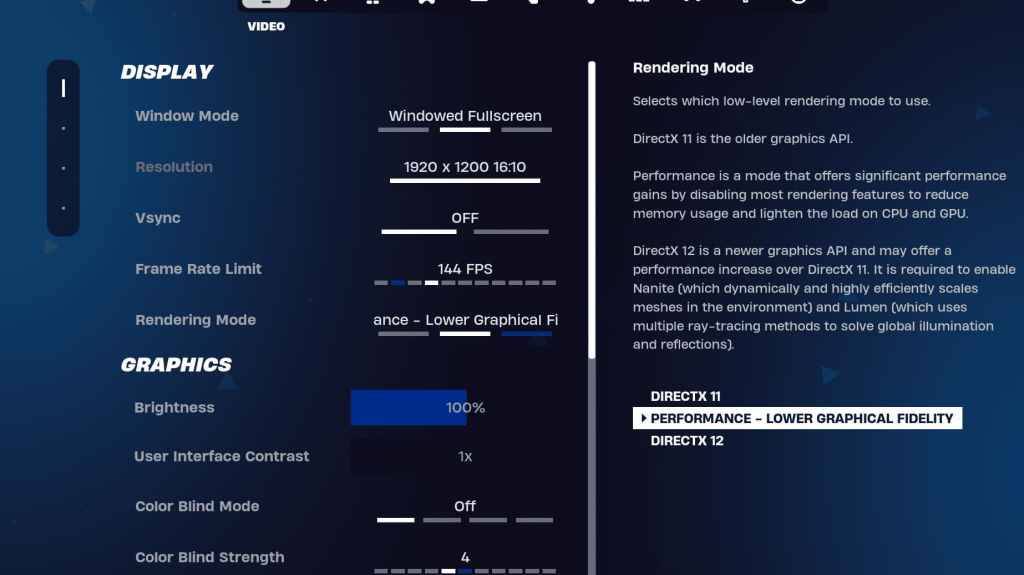
Các phần hiển thị và đồ họa trong cài đặt video của Fortnite rất quan trọng để tối ưu hóa hiệu suất. Đây là cấu hình được đề xuất cho phần hiển thị:
| Setting | Recommended |
|---|---|
| Window Mode | Fullscreen (best performance); Windowed Fullscreen (for frequent alt-tabbing) |
| Resolution | Native monitor resolution (e.g., 1920x1080) |
| V-sync | Off (prevents input lag) |
| Framerate Limit | Monitor refresh rate (e.g., 144Hz, 240Hz) |
| Rendering Mode | Performance (highest FPS) |
Phương thức kết xuất: Chọn Chế độ "Hiệu suất" cho tốc độ khung hình cao nhất, mặc dù chất lượng trực quan sẽ giảm. DirectX 11 cung cấp sự ổn định, trong khi DirectX 12 cung cấp mức tăng hiệu suất tiềm năng trên phần cứng mới hơn với các tùy chọn đồ họa nâng cao.
Cài đặt đồ họa:
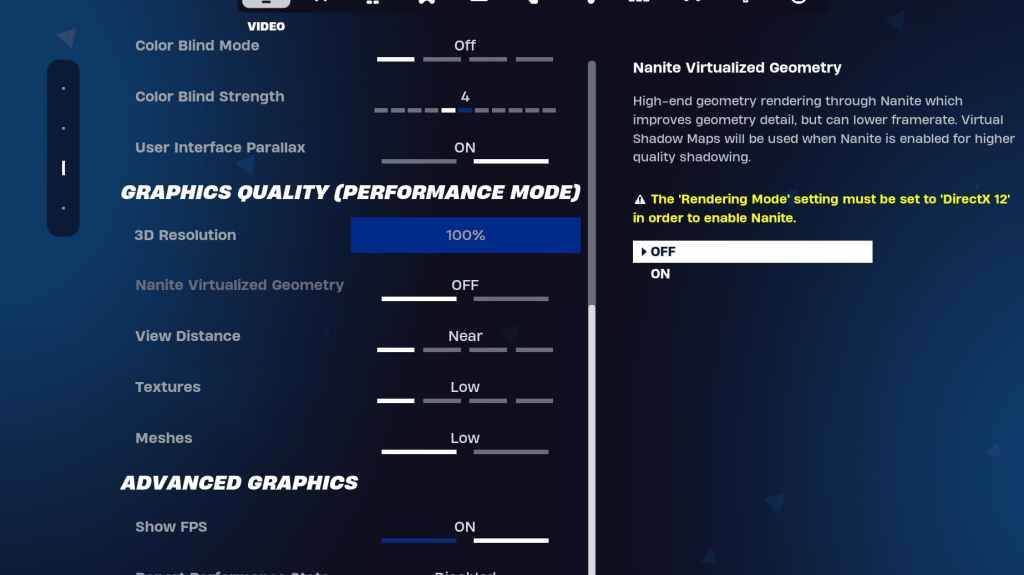
Các cài đặt đồ họa tác động đáng kể đến FPS. Ưu tiên giảm thiểu việc sử dụng tài nguyên cho tốc độ khung hình tối ưu:
| Setting | Recommended |
|---|---|
| Quality Preset | Low |
| Anti-Aliasing & Super Resolution | Off/Low |
| 3D Resolution | 100% (70-80% for low-end PCs) |
| Nanite Virtual Geometry (DX12) | Off |
| Shadows | Off |
| Global Illumination | Off |
| Reflections | Off |
| View Distance | Epic |
| Textures | Low |
| Effects | Low |
| Post Processing | Low |
| Hardware Ray Tracing | Off |
| Nvidia Low Latency Mode | On + Boost (Nvidia GPUs) |
| Show FPS | On |
Cài đặt trò chơi:
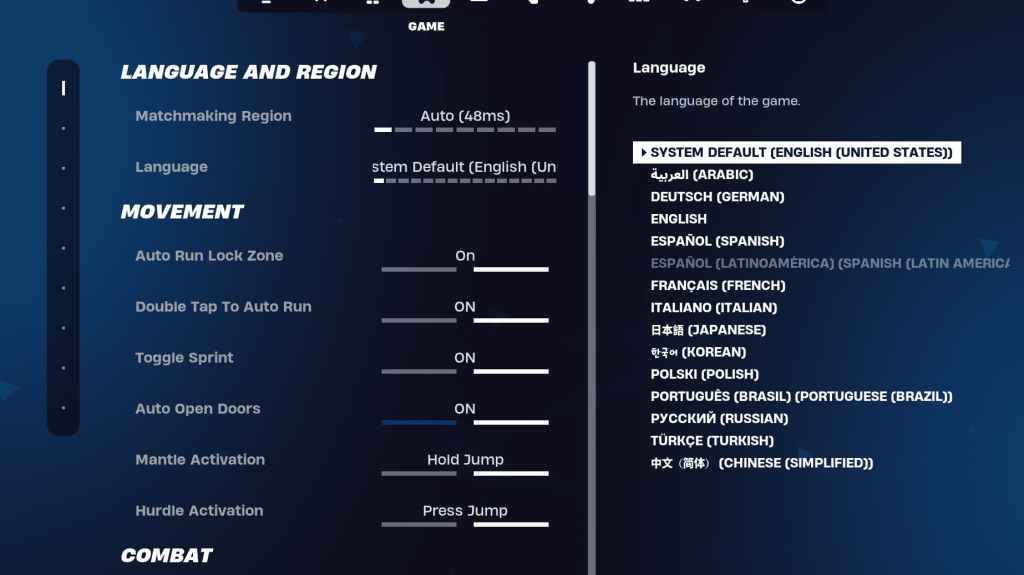
Cài đặt trò chơi không ảnh hưởng trực tiếp đến FPS nhưng rất quan trọng cho lối chơi. Trong khi nhiều người là chủ quan, một số là rất quan trọng:
Cài đặt âm thanh:
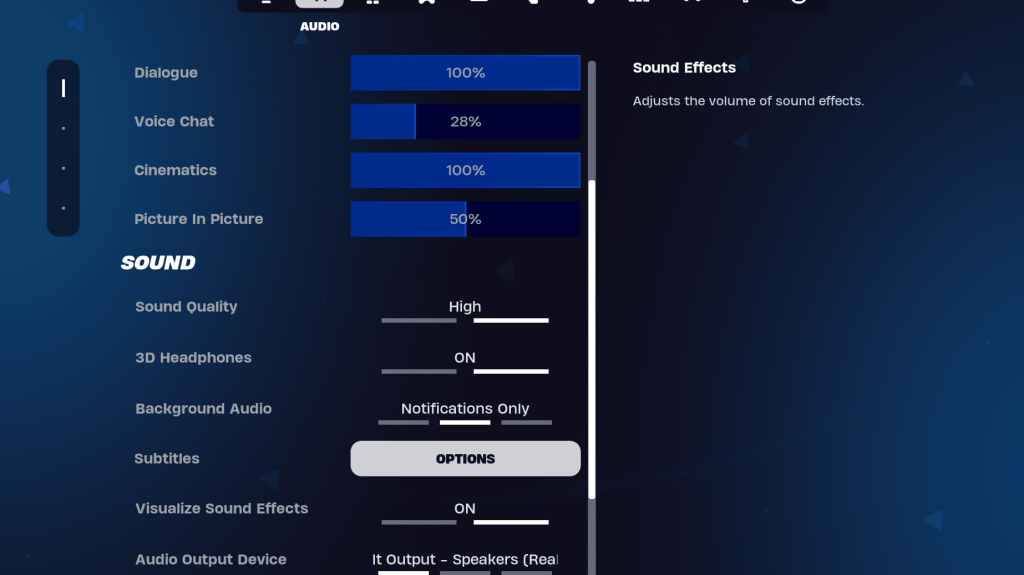
Kích hoạt tai nghe 3D (thử nghiệm khả năng tương thích) và trực quan hóa hiệu ứng âm thanh cho tín hiệu âm thanh nâng cao.
Cài đặt bàn phím và chuột:
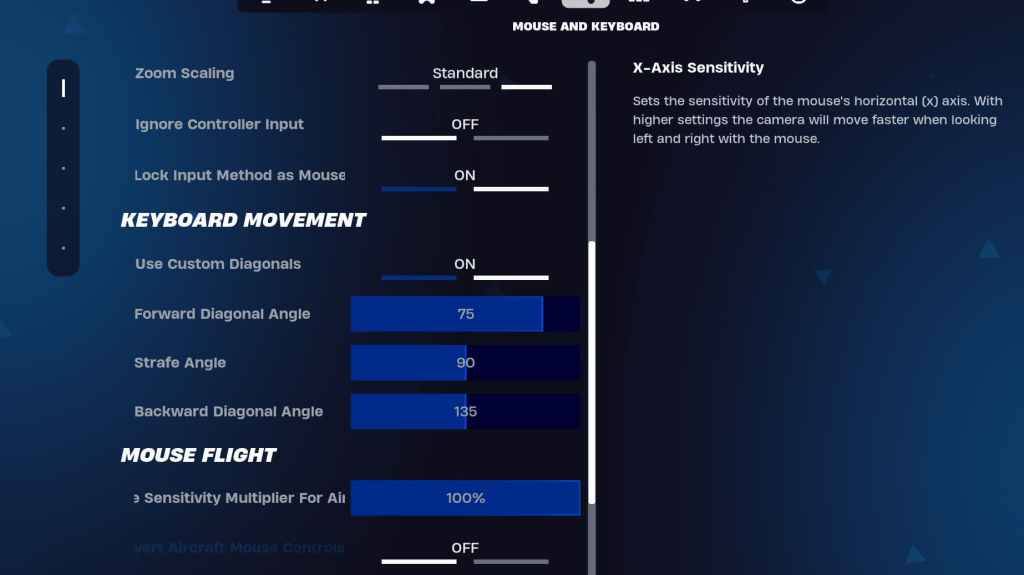
Tùy chỉnh độ nhạy (X/Y, nhắm mục tiêu, phạm vi, xây dựng/chỉnh sửa) và các khóa theo sở thích của bạn. Xem xét sử dụng các đường chéo tùy chỉnh với các góc điều chỉnh (chuyển tiếp: 75-78, Strafe: 90, lùi: 135).
Bằng cách triển khai các cài đặt này, bạn có thể tăng cường đáng kể hiệu suất và trò chơi Fortnite của mình. Hãy nhớ rằng các cài đặt tối ưu có thể thay đổi một chút tùy thuộc vào phần cứng cụ thể của bạn.
Cách khởi động ô tô mà không có chìa khóa trong dự án Zomboid
Black Clover M: Mã đổi mới mới nhất được tiết lộ!
Awakening của các mã Ninjas (tháng 1 năm 2025)
Roblox Phát hành mã bảng nói dối mới
PUBG Mobile để ra mắt một sự hợp tác mới với thương hiệu hành lý American Tourister, sẽ diễn ra vào tháng tới
Activision bảo vệ chống lại bộ đồ Uvalde
Mở khóa Hidden Fortnite XP với mã bản đồ độc quyền
Roblox: Omega Rune gia tăng 2 mã (tháng 1 năm 2025)

Limbus tiết lộ các chiến lược chính để nắm lấy sự mất trí
Feb 21,2025
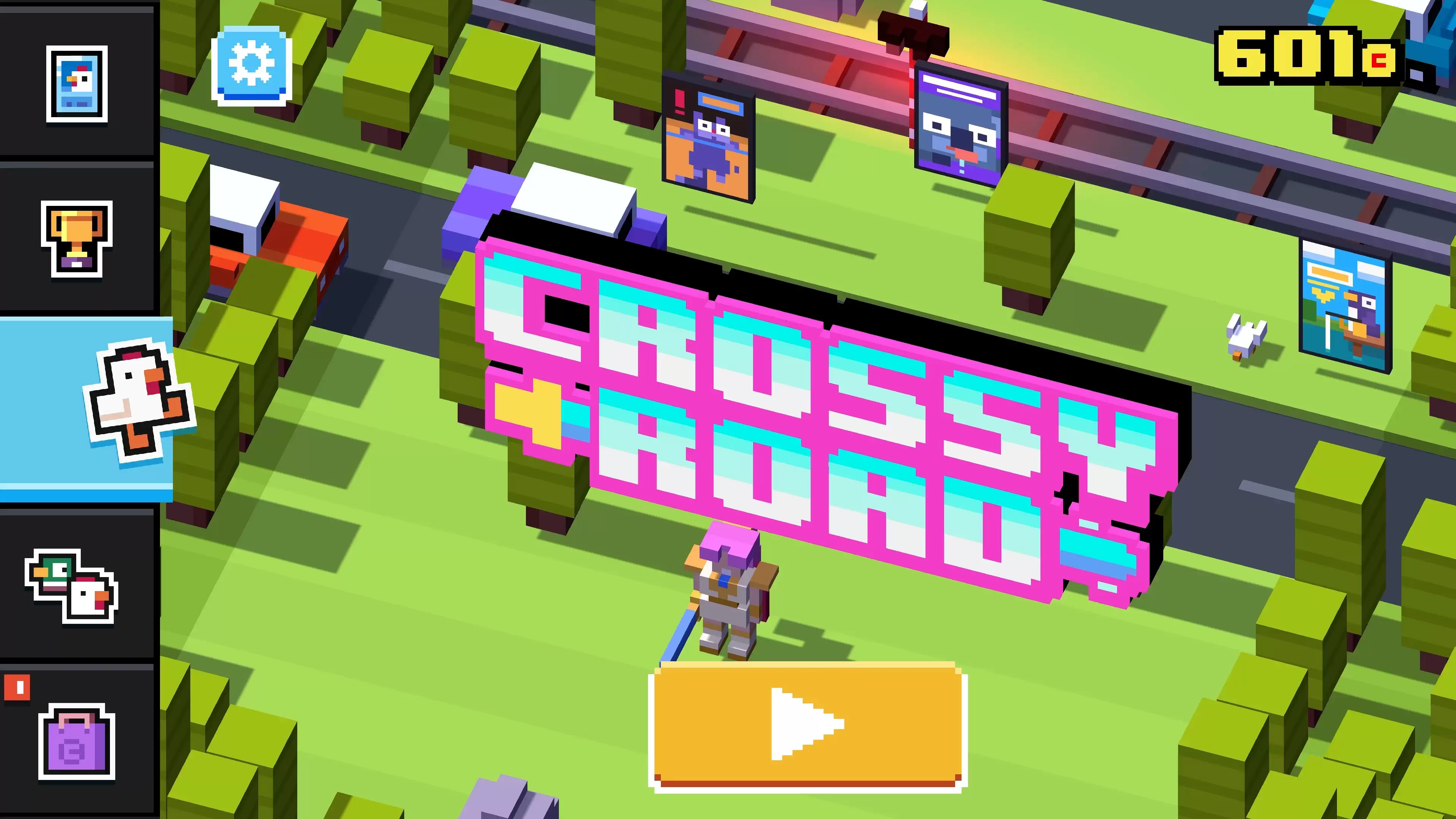
Hướng dẫn dành cho người mới bắt đầu về đường Crossy
Feb 21,2025

Captain America's Courageous New World: Marvel Future Fight's Epic Update Uplees!
Feb 21,2025
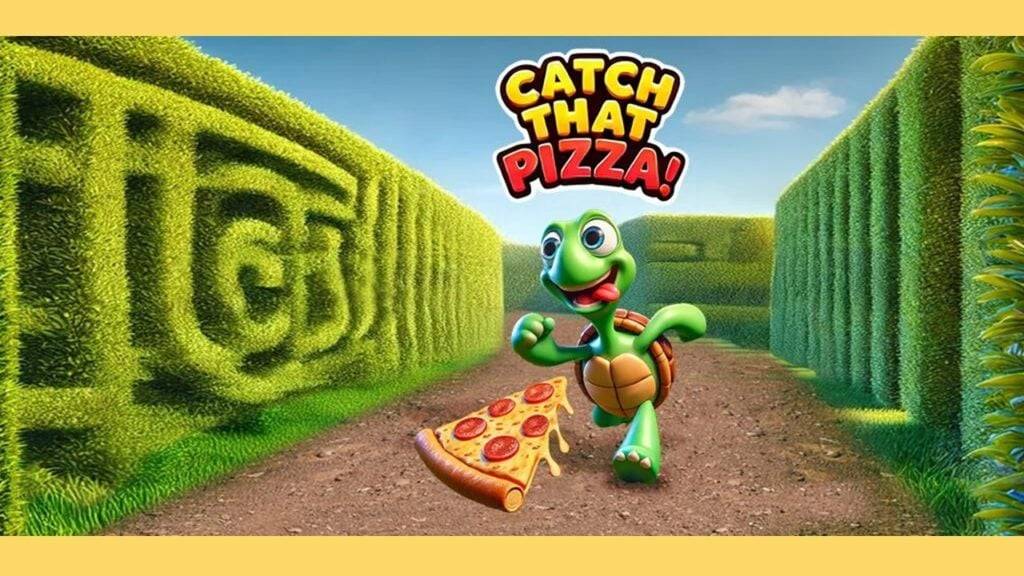
Chase một chiếc pizza dịch chuyển tức thời trong trò chơi mê cung pizza đó
Feb 21,2025
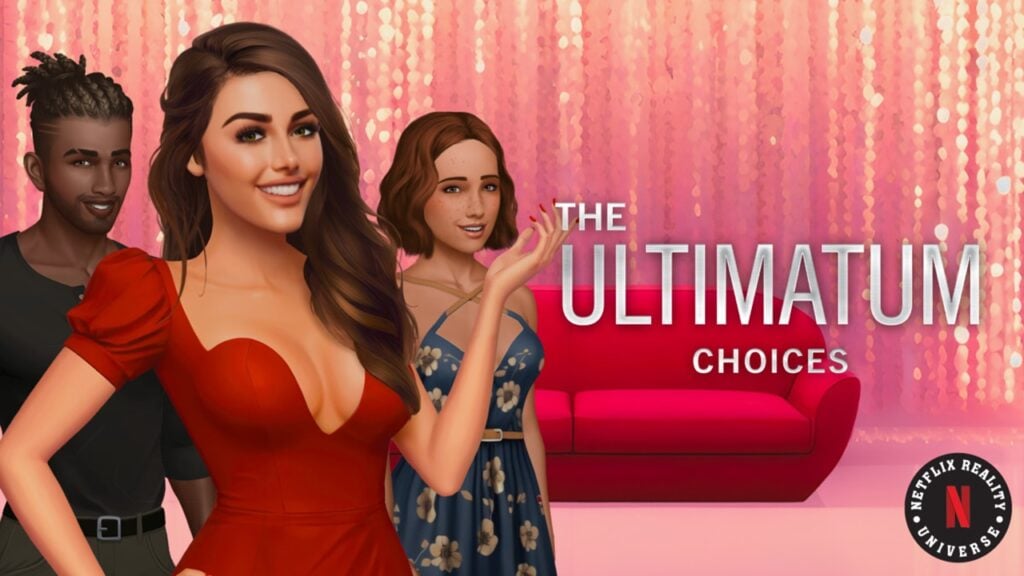
Chọn xem kết hôn hay tiếp tục tối hậu thư: Lựa chọn của Netflix!
Feb 21,2025